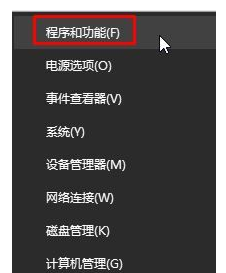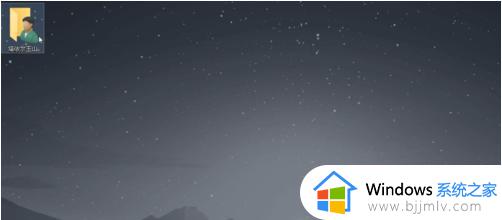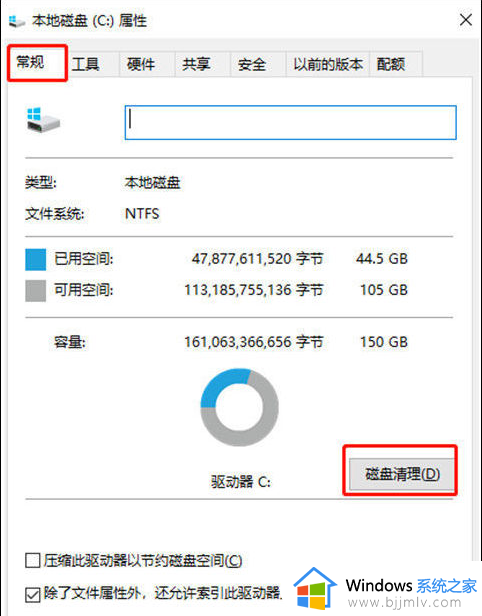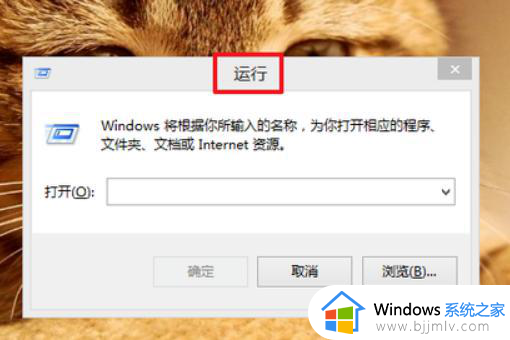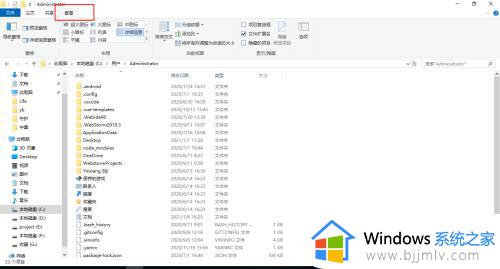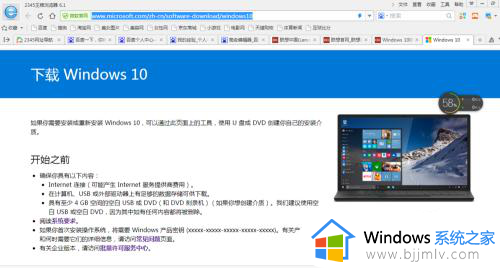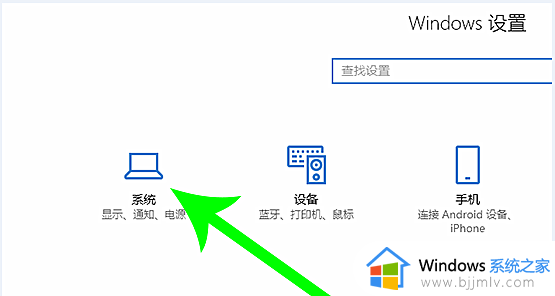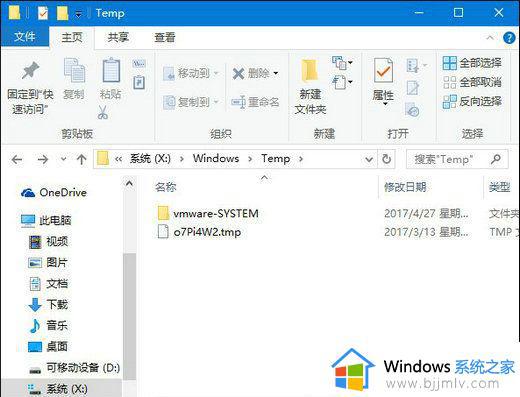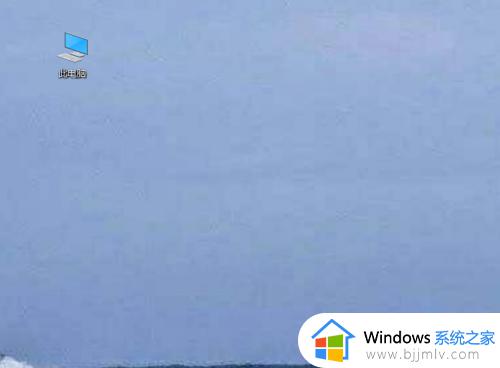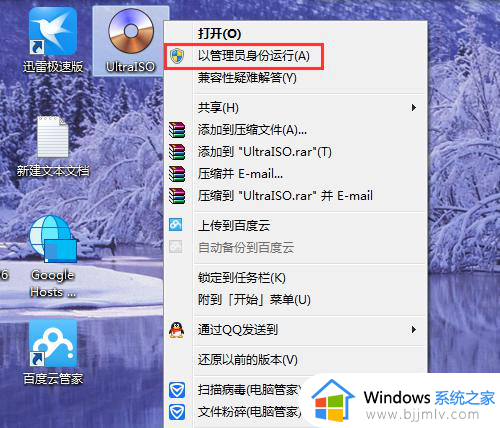123云盘怎么下载文件 如何下载123云盘的文件
更新时间:2024-07-06 13:59:00作者:qiaoyun
123云盘是很多人都会用到的存储工具,许多人会将文件资料等上传到上面进行保存,也可以将文件下载下来,可是有很多人并不知道123云盘怎么下载文件,其实操作方法并不会难,想知道的用户们可以跟随小编一起来学习一下下载123云盘的文件的详细方法吧。
方法如下:
1、双击打开软件,找到需要下载的文件,将其小方框选中并点击上方中的“下载”按钮。
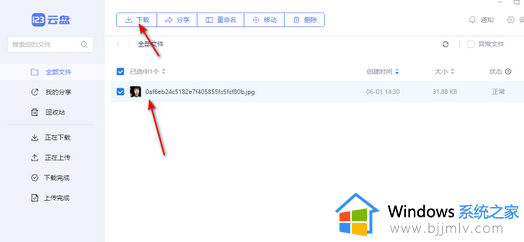
2、或者直接右击需要下载的文件,选择选项列表中的“下载”。
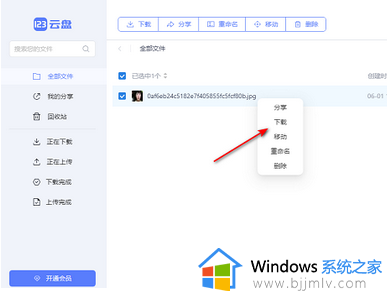
3、然后在打开的窗口界面中,选择合适的文件下载位置,可以点击“更改”按钮。
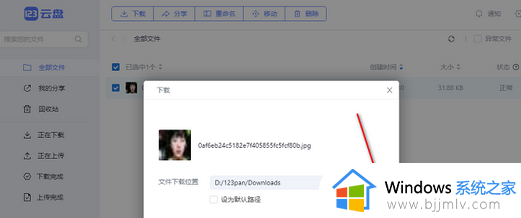
4、在给出的窗口中,选择一个合适的存储路径,点击“选择文件夹”。
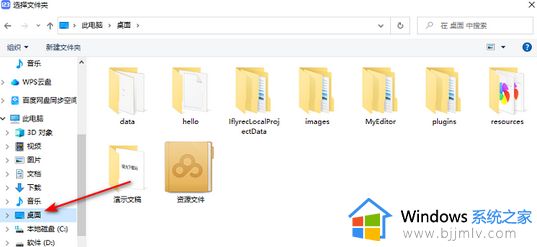
5、最后点击“下载”按钮就可以了。
以上给大家介绍的就是如何下载123云盘的文件的详细内容,大家有需要的话可以参考上述方法步骤来进行下载,希望帮助到大家。